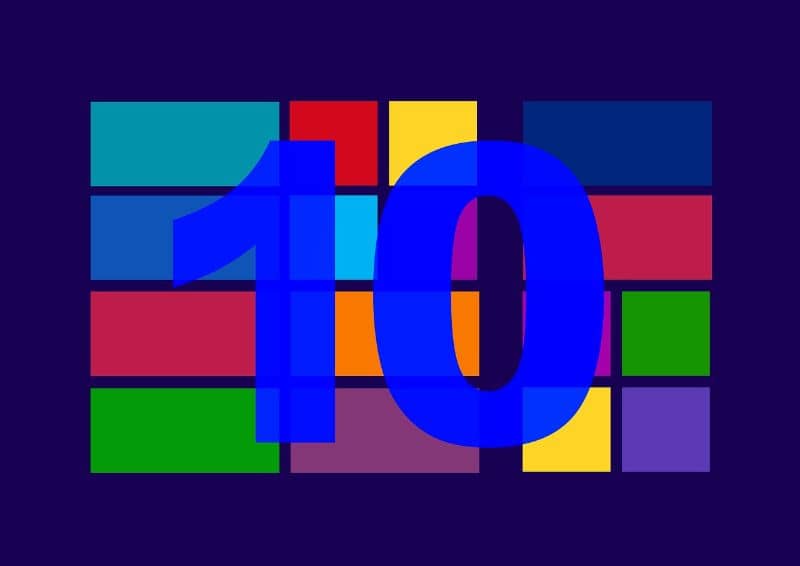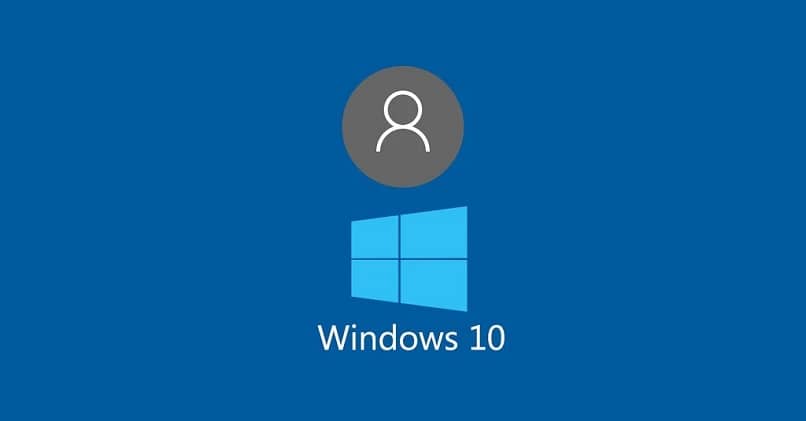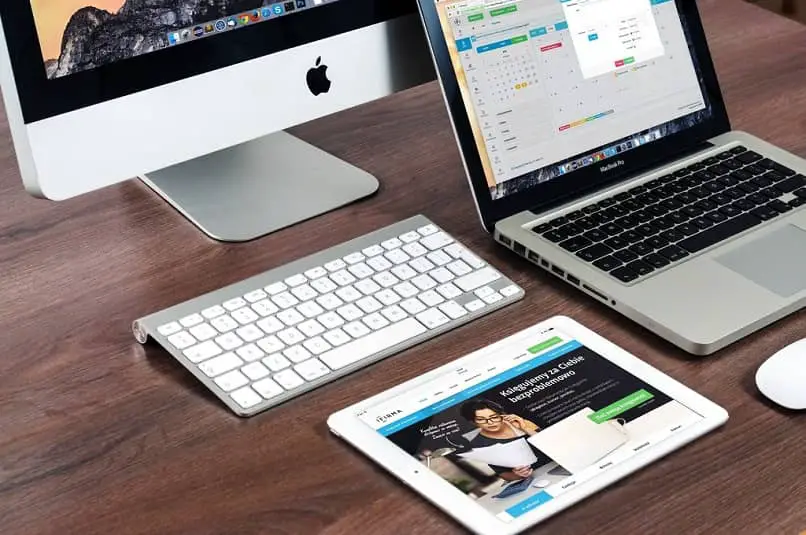Las computadoras o dispositivos que puede utilizar en su día a día no son inmunes a tener un virus dentro del sistema. Debe tener mucho cuidado al descargar archivos, programas, videos y cualquier otro tipo de contenido, ya que puede dañar sus computadoras.
¿Qué tan malo puede ser?
Pues bien, un virus puede alterar el correcto funcionamiento de equipos y dispositivos, borrar o dañar programas y archivos, o lo principal que te preocupa. esconderlos. En general, el pendrive o instrumento es el más susceptible a presentar esta incómoda situación.

O para mover contenido de una computadora a otra rápida y fácilmente, para editar o imprimir un archivo desde una computadora que no sea la suya, Si la computadora no está protegida adecuadamente, lo que almacena puede verse comprometido.
¡No encuentro mis archivos!
No todo está perdido. Existen programas que ayudan a eliminar estos virus. Sin embargo, es muy probable que también eliminen por completo los archivos que necesita.
Para ver y mostrar los archivos ocultos por virus, puede recuperar los archivos ocultos por el virus usando el explorador de archivos de Windows 10 o cualquier otra versión de este sistema operativo. Lo primero que debe hacer es:
- Conecte el dispositivo a su computadora (si corresponde).
- Ir a la parte de »PersonalPara que pueda conectar el dispositivo USB.
- Una vez allí, ubique la carpeta donde el archivo fue ocultado por este malware.
- Encuentra la pieza »Mirar«En la parte superior izquierda de la pantalla. Esto es en caso de que esté usando Windows 10.
- Cuando puede hacer clic en la sección mostrada anteriormente, se mostrará otro menú que se divide en 4 secciones a lo largo de la barra de herramientas: Panel, diseño, vista actual, mostrar u ocultar y opciones.
- Dentro del artículo «Mostrar u ocultar”, Verá un conjunto de cuadros: cuadros de artículo, extensiones de nombre de archivo y artículos ocultos.
- Seleccione el cuadro de artículos ocultos. De esta forma, todos aquellos archivos que estén ocultos por el malware serán visibles.
Alternativas para ver y recuperar sus archivos ocultos
Otra opcion para mostrar archivos ocultos por malware sin necesidad de descargar y utilizar un programa para ellos, además de disponer de un buen antivirus para memorias USB, lo siguiente:
- Presione las teclas Windows y R.
- Esto abrirá el cuadro Ejecutar en su pantalla.
- En este cuadro está a punto de ingresar el comando: «cmd”(Sin comillas ni puntos)
- Este comando mostrará otro cuadro que abre el símbolo del sistema.
- Ingrese el siguiente comando: -h -r -s / s / dc: documentos.

Es importante que sepas que documentos: el comando para el disco y la carpeta en la que se encuentra el archivo. Entonces, si el archivo está en otro disco y en otra carpeta, debe cambiarlo. Por ejemplo: e: trabajo
Es importante que sepas que esto no eliminará el malware, por lo que su dispositivo continuará infectado y este problema puede aparecer cada vez que conecte el dispositivo a su computadora. Incluso puede infectar a otros equipos, creando el mismo problema para todos ellos.
Es por este motivo que suele recomendarse llevar dispositivos a las computadoras con antivirus y poder analizar el dispositivo antes de iniciar sesión para abrir o modificar los archivos y programas que ha almacenado.
Pantalla USB, Rescate USBEntre otros programas, se les aconseja que intenten recuperar y mostrar archivos ocultos por malware, así como eliminarlos.
Dónde Rescate USB, una versión portátil es muy útil si tu día a día se basa en ir a sitios para imprimir documentos, sus computadoras no tienen un antivirus y su dispositivo puede estar infectado.
Si estas interesado en aprender cómo recuperar archivos de USB o disco duro a formato RAW sin formatear puede hacer clic aquí.